2017年到...
2017年到了,到处洋溢着的是新年的气息,锣鼓喧天逢盛世,歌舞载乐享太平,对于这种欢乐的气氛给与我们带来新年的欢庆,下面我们就来使用WPS演示这款软件来看看如何设置恭贺新春背景的吧。
1、打开WPS演示这款软件,进入WPS文字的操作界面,如图所示:

2、在该界面内找到插入选项,如图所示:
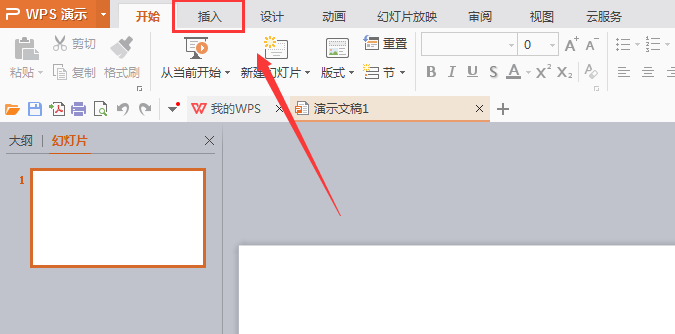
3、点击插入选项,在其编辑工具区里找到图片选项,如图所示:
WPS怎么显示被隐藏的右侧任务窗格?
WPS怎么显示被隐藏的右侧任务窗格?wps中有右侧任务窗格,打开以后发现任务窗格没有了,该怎么显示出来呢?下面我们就来看看详细的教程,需要的朋友可以参考下
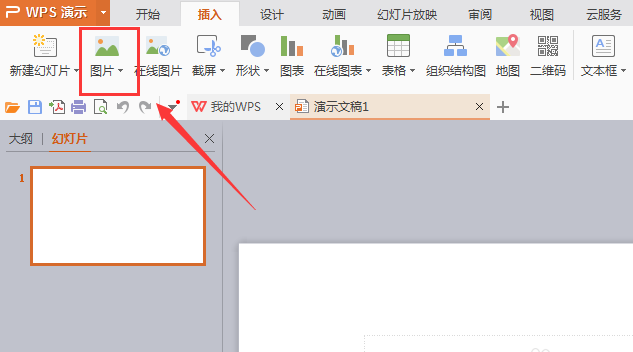
4、点击图片选项,在其子级菜单里找到图片选项,如图所示:
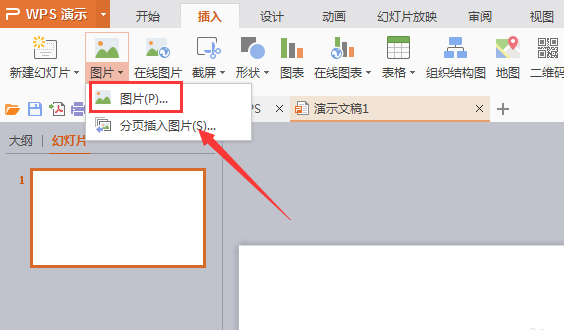
5、点击图片选项,弹出插入图片对话框,如图所示:

6、在该对话框内找到我们的恭贺新春图片,点击打开,可以看到我们的图片就插入进来了,如图所示:
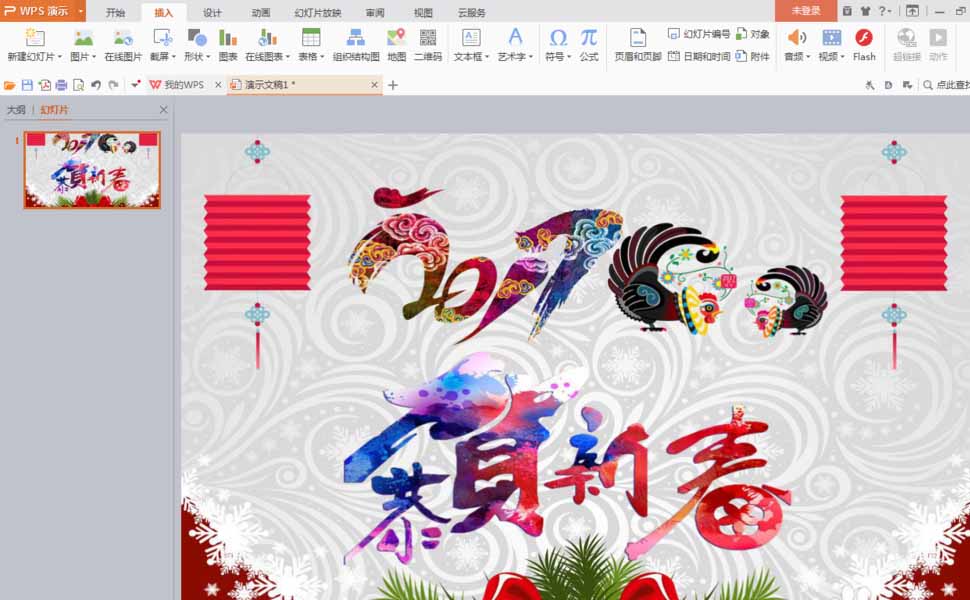
相关推荐:
WPS文档中怎么转换全角/半角符号?
WPS文档中怎么转换全角/半角符号?wps文档中的符号有半角符号和全角符号,为了让符号统一,该怎么转换成统一的半角符号或者全角符号,需要的朋友可以参考下






